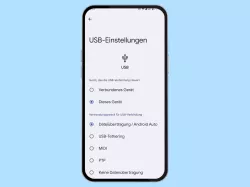Xiaomi: USB-OTG einschalten oder ausschalten
Du möchtest auf dem Xiaomi-Smartphone USB-OTG aktivieren oder deaktivieren? Wir zeigen dir, wie es geht.
Von Simon Gralki · Zuletzt aktualisiert am
Einen schnellen Datenaustausch zwischen dem Xiaomi-Smartphone und einem USB-Stick vollziehen? - Kein Problem, dank USB On-The-Go. In dieser Anleitung zeigen wir, wie man OTG nutzen kann.
Um auf dem Xiaomi-Smartphone andere USB-Geräte verwenden zu können, ist eine direkte Verbindung über den USB-Anschluss des Geräts möglich. Neuere Smartphones erkennen automatisch, wenn kompatibles Zubehör verbunden wurde und geben ein entsprechenden Hinweis in der Benachrichtigungszentrale.
Über USB OTG lassen sich beispielsweise Mäuse oder Tastaturen an das Xiaomi-Smartphone anschließen, was eine erleichterte Bedienung gewährt. Außerdem ist ein schneller Datenaustausch mit Speichermedien beziehungsweise USB-Sticks möglich, wofür der File- beziehungsweise Datei-Manager verwendet werden kann.
Einschalten oder ausschalten
USB On-The-Go ermöglicht es, USB-Laufwerke beziehungsweise -Sticks und Mäuse oder Tastaturen mit dem Xiaomi-Gerät zu verbinden und Daten auszutauschen, zu speichern oder die Bedienung zu erleichtern.
Um sicherzustellen, dass USB-Geräte erkannt werden, muss OTG aktiviert werden, was bei neueren Xiaomi automatisch geschieht und als Hinweis in der Benachrichtigungsleiste angezeigt wird.
Hinweis: OTG schaltet sich nach 10 Minuten Inaktivität automatisch aus.
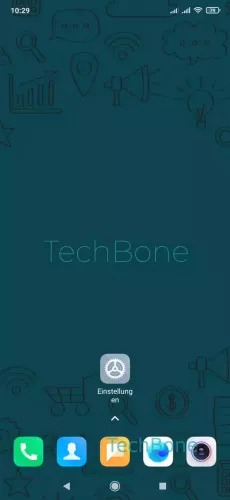



- Öffne die Einstellungen
- Tippe auf Weitere Einstellungen
- Tippe auf OTG
- Aktiviere oder deaktiviere OTG
Lerne mit unseren ausführlichen Xiaomi-Anleitungen dein Smartphone mit MIUI oder HyperOS Schritt für Schritt kennen.
Häufig gestellte Fragen (FAQ)
Unterstützt mein Xiaomi OTG?
Um herauszufinden, ob ein Xiaomi-Smartphone USB OTG unterstützt, kann man die Verpackung oder die Geräte-Spezifikationen zur Hand nehmen.
Ist dies nicht möglich, hilft die Drittanbieter-App USB OTG Checker, die auch Informationen darüber bietet, warum ein Gerät nicht kompatibel ist.
Wofür ist OTG auf dem Xiaomi?
Xiaomi-Smartphones, die USB OTG unterstützen, können mit kompatibler Hardware, wie beispielsweise Tastaturen, Mäuse, USB-Sticks, Festplatten oder Kameras verbunden werden und bieten einen schnellen Zugriff beziehungsweise eine schnelle Verwendung, ohne dass etwaige Apps oder Tools installiert werden müssen.